File Extension là phần xác định loại tệp. Nếu bạn là người dùng Windows thông thường, thì việc xác định loại tệp hoàn toàn không phải là vấn đề. Vì điều rất quan trọng là phải xem phần mở rộng tệp để xác định loại tệp bạn đang cố gắng mở theo quan điểm bảo mật. Vì vậy, trong bài đăng này, chúng ta sẽ xem cách ẩn hoặc hiển thị phần mở rộng tệp trong Windows 10/8/7 và tại sao bạn nên hiển thị chúng.
Nội dung
Phần mở rộng tệp ‘đuôi’ là gì?
Các loại tệp khác nhau có phần mở rộng khác nhau. Các tệp âm thanh có .mp3, .wav, .wma, v.v. dựa trên chương trình được sử dụng để mở tệp đó. Phần mở rộng tệp cũng giúp hệ điều hành xác định chương trình tương ứng để mở tệp cụ thể đó. Vì vậy, bạn sẽ có thể xem phần mở rộng tệp ở bên an toàn hơn và chúng tôi sẽ cho bạn biết cách bật các tùy chọn để xem phần mở rộng tệp trong Windows.
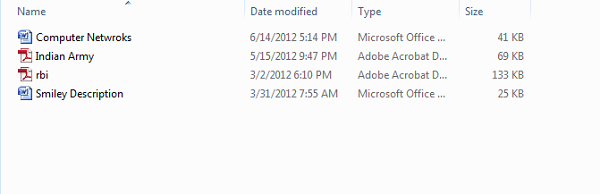
Như đã đề cập trước đó, theo mặc định Windows không hiển thị phần mở rộng tệp và chúng bị ẩn. Tuy nhiên, bạn có thể chuyển đổi tùy chọn để xem chúng.
Hiển thị phần mở rộng tệp trong Windows 10
Có năm cách bạn có thể truy cập cài đặt này:
- Thông qua các tùy chọn File Explorer
- Thông qua Windows Explorer Ribbon
- Sử dụng Registry
- Sử dụng Command Prompt
- Sử dụng Group Policy Editor.
1]Thông qua các tùy chọn thư mục hoặc File Explorer
Mở Control Panel > Appearance and Personalization. Bây giờ, hãy nhấp vào Folder Options hoặc là Tùy chọn File Explorer, như bây giờ nó được gọi là> tab View.
Trong tab này, dưới Advanced Settings, bạn sẽ thấy tùy chọn Hide extensions for known file types. Bỏ chọn tùy chọn này và nhấp vào Apply và OK.
Windows 10 người dùng cũng có thể tìm kiếm File Explorer Options trong hộp Bắt đầu tìm kiếm và mở hộp này.

Giờ đây, bạn có thể thấy phần mở rộng tệp cho tất cả các tệp ở bất kỳ đâu trên hệ thống Windows của mình.
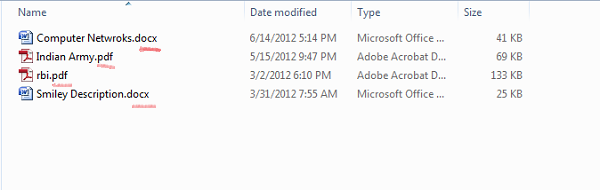
Trong Windows 10/8.1 Explorer, bạn có thể truy cập File Explorer Options thông qua Explorer.
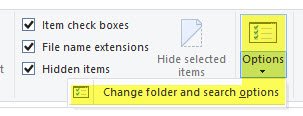
Bấm View > Options > Change folder and search.
Khi ở đây, bạn có thể làm những việc cần thiết như đã giải thích ở trên.
Trong Windows 7, mở Explorer, nhấn Alt trên bàn phím để làm cho thanh Cổ điển xuất hiện. Tiếp theo, nhấp vào Tools > Folder Options. Bây giờ hãy làm theo các bước đã đề cập ở trên.
Đây là các bước rất đơn giản để làm theo và bạn không cần bất kỳ phần mềm bên thứ ba nào để xem phần mở rộng tệp. Windows cung cấp cho chúng ta mọi thứ có thể dễ dàng đạt được, và điểm mấu chốt nằm ở việc biết và thực hiện chúng. Đây là cách đầu tiên để xem phần mở rộng tệp trong Windows 7.
2]Qua Windows File Explorer
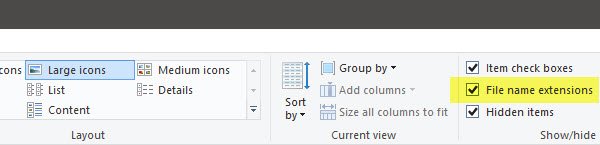
Mở Explorer và nhấp vào tab View. Chỉ cần chọn File name extensions và bạn đã hoàn tất.
3]Sử dụng Registry Editor
Nhấn tổ hợp nút WINKEY + R để khởi chạy tiện ích Run, nhập regedit và nhấn Enter. Sau khi mở Registry Editor, hãy điều hướng đến khóa sau-
ComputerHKEY_CURRENT_USERSoftwareMicrosoftWindowsCurrentVersionExplorerAdvanced
Search mục nhập DWORD có nhãn là HideFileExt.
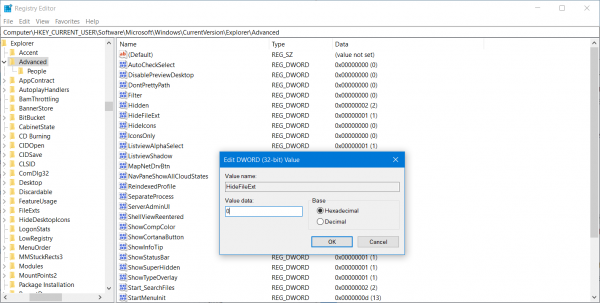
Nhấp đúp vào mục nhập DWORD đã đề cập và đặt giá trị của nó là 0. Thao tác này sẽ hiển thị các phần mở rộng tệp ẩn.
Một giá trị của sẽ ẩn phần mở rộng tệp.
Thoát khỏi Registry Editor và sau đó khởi động lại máy tính của bạn để các thay đổi có hiệu lực.
4]Sử dụng Command Prompt của Windows
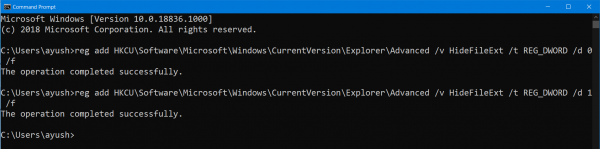
Bản sửa lỗi này có thể được sử dụng trong cả hai trường hợp được đề cập ở trên. Chèn ổ đĩa có thể khởi động của trình cài đặt Windows 10.
Bắt đầu bằng cách nhấn WINKEY + X và chọn Command Prompt (Admin) để khởi chạy Command Prompt với các đặc quyền của quản trị viên.
Điều hướng đến vị trí gốc của thiết bị có thể khởi động đó bên trong dòng lệnh Command Prompt. Khi bạn đến đó, hãy nhập thông tin sau để hiển thị các phần mở rộng của tệp:
reg add HKCUSoftwareMicrosoftWindowsCurrentVersionExplorerAdvanced /v HideFileExt /t REG_DWORD /d 0 /f
Và sau đó nhấn Enter.
Bạn cũng có thể nhập lệnh sau để ẩn phần mở rộng tệp,
reg add HKCUSoftwareMicrosoftWindowsCurrentVersionExplorerAdvanced /v HideFileExt /t REG_DWORD /d 1 /f
5]Sử dụng Group Policy Editor
Bạn cũng có thể sử dụng Group Policy Editor và thay đổi cài đặt tại đây:
User Configuration > Preferences > Control Panel Settings > Folder Options.
Đặt “Show hidden files and folders và bỏ chọn “Hide extensions for known file types”.
Do đó, bạn có thể đặt Windows của mình hiển thị phần mở rộng tệp trong Windows 10/8. Nếu bạn có bất cứ điều gì để thêm, vui lòng chia sẻ nó với chúng tôi thông qua các bình luận.

- Thẻ: nhà thám hiểm, Đặc trưng
Cảm ơn các bạn đã theo dõi TOP Thủ Thuật trên đây là những chia sẻ của chúng tôi về 5 Cách hiển thị phần mở rộng “đuôi” của file trong Windows 10. Hy vọng bài viết tại chuyên mục Thủ Thuật Phần Mềm sẽ giúp ích được cho bạn. Trân trọng !!!



![Download AutoCAD 2009 Full Xforce Keygen [64 bit + 32 bit] Download AutoCAD 2009 Full Xforce Keygen [64 bit + 32 bit]](https://topthuthuat.com.vn/wp-content/uploads/2022/08/autocad-2009-350x250.jpg)


![AutoCAD 2012 [32bit + 64bit] Full Crack X-force Keygen 2012 AutoCAD 2012 [32bit + 64bit] Full Crack X-force Keygen 2012](https://topthuthuat.com.vn/wp-content/uploads/2022/08/Autodesk-2012-350x250.jpg)
![Tải AutoCAD 2015 Full Bản Quyền Xforce Keygen [32bit/64bit] Tải AutoCAD 2015 Full Bản Quyền Xforce Keygen [32bit/64bit]](https://topthuthuat.com.vn/wp-content/uploads/2022/08/Auto-CAD-2015-350x250.jpg)










